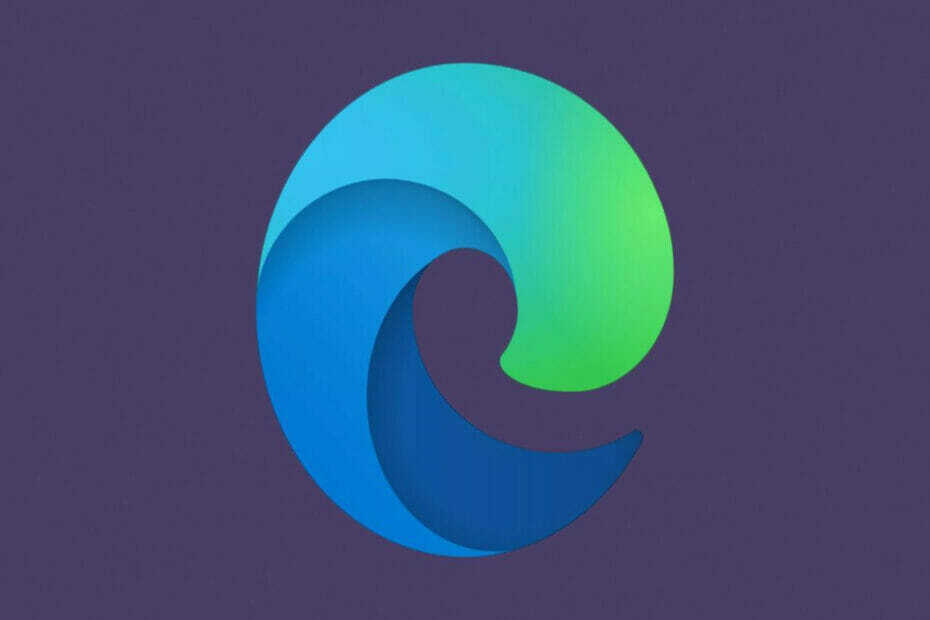- سيؤدي الحصول على خطأ Netflix 1-20-1-50 على جهاز Android الخاص بك إلى منعك من استخدام الخدمة.
- لبدء عملية الإصلاح ، حاول تسجيل الخروج من Netflix على جميع أجهزتك ومسح بيانات تطبيق Android Netflix للجوال.
- قم بزيارة إعلامي لدينا Netflix Hub لمزيد من المعلومات التفصيلية حول هذا الموضوع.
- تأكد من وضع إشارة مرجعية لدينا صفحة ويب خطأ Netflix لتكون مستعدًا لأي مشاكل مستقبلية.
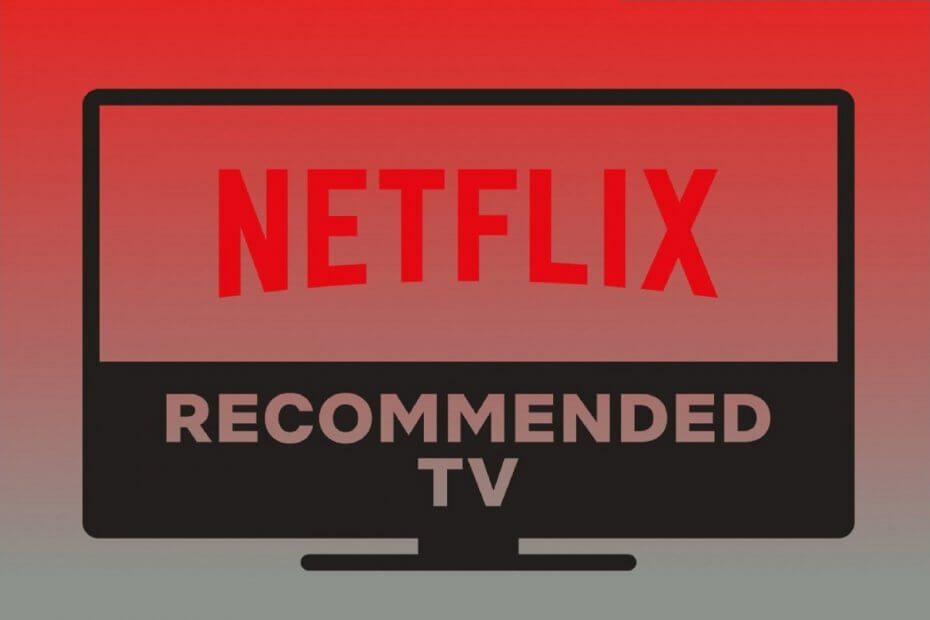
سيحافظ هذا البرنامج على تشغيل برامج التشغيل الخاصة بك ، وبالتالي يحميك من أخطاء الكمبيوتر الشائعة وفشل الأجهزة. تحقق من جميع برامج التشغيل الخاصة بك الآن في 3 خطوات سهلة:
- تنزيل DriverFix (ملف تنزيل تم التحقق منه).
- انقر ابدأ المسح للعثور على جميع السائقين الإشكاليين.
- انقر تحديث برامج التشغيل للحصول على إصدارات جديدة وتجنب أعطال النظام.
- تم تنزيل DriverFix بواسطة 0 القراء هذا الشهر.
أخطاء Netflix 1.20 و 1.50 هي مشكلات مشابهة تظهر بشكل أساسي في Netflix ذكري المظهر تطبيق جوال. كلاهما لديه نفس رسالة الخطأ التي تنص على:
توجد مشكلة في تشغيل الفيديو. حاول مرة اخرى.
وبالتالي ، لا يمكن للمستخدمين بث أفلام Netflix على أجهزة Android الخاصة بهم أجهزة محمولة.
هذه هي الطريقة التي يمكنك من خلالها إصلاح أخطاء Netflix 1.20 و 1.50
1. أعد تشغيل جهاز البث
أولاً ، حاول إعادة ضبط جهاز البث. في معظم الحالات ، سيحتاج المستخدمون إلى إيقاف تشغيل أجهزتهم المحمولة التي تعمل بنظام Android. افصل هاتف Android المحمول إذا كان متصلاً. ثم انتظر خمس دقائق قبل إعادة تشغيل جهاز البث.

2. قم بتسجيل الخروج من Netflix على جميع الأجهزة
سيؤدي تسجيل الخروج من Netflix ، لجميع أجهزتك ، إلى تحديث بياناتها.
- يمكنك القيام بذلك عن طريق فتح Netflix.com ضمن ملف مدعوم متصفح Windows، مثل Chrome.
- قم بتسجيل الدخول إلى Netflix إذا كنت بحاجة إلى القيام بذلك.
- انقر فوق زر حساب ملف التعريف في الجزء العلوي الأيمن من صفحة Netflix الرئيسية الخاصة بك.
- يختار حساب في القائمة المنسدلة.
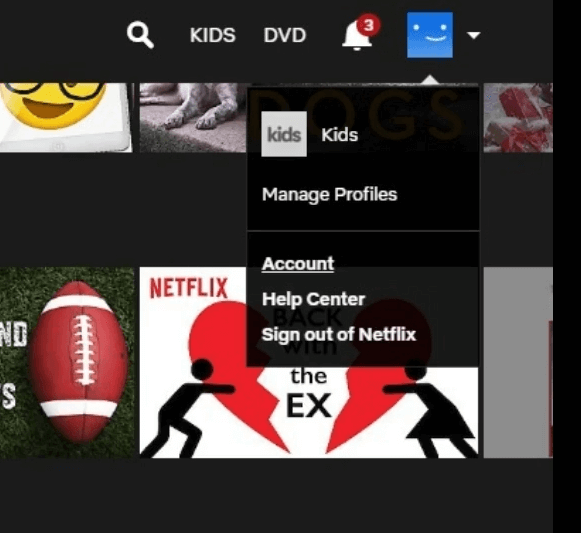
- انقر على تسجيل الخروج من رابط جميع الأجهزة داخل قسم الإعدادات.
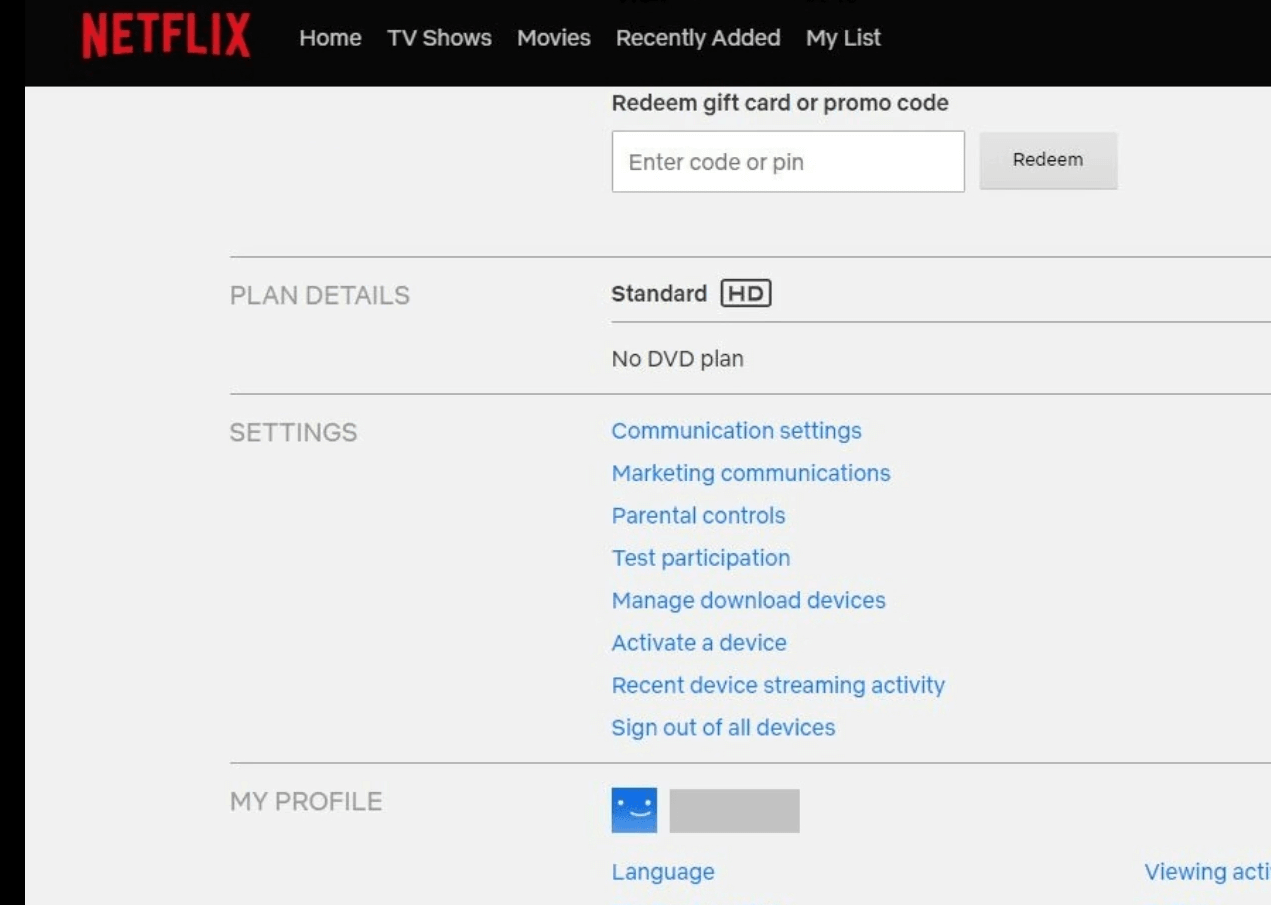
- بعد ذلك ، اضغط على خروج زر.
- ستظهر بعد ذلك رسالة تؤكد أنك قد قمت بتسجيل الخروج من Netflix على جميع الأجهزة.
- ومع ذلك ، انتظر بضع ساعات قبل محاولة تسجيل الدخول مرة أخرى.
- بعد ذلك ، قم بتشغيل جهاز البث المحمول الخاص بك.
- افتح تطبيق Netflix ، وأعد تسجيل الدخول إلى حساب Flix الخاص بك.
3. امسح بيانات تطبيق Netflix
غالبًا ما يكون الخطأ 1.20 في Netflix بسبب تلف بيانات تطبيق Netflix.
- لمسح بيانات تطبيق Netflix Android ، قم بتشغيل جهازك المحمول.
- اضغط على إعدادات التطبيق لفتحه.
- يختار تطبيقات في الاعدادات.
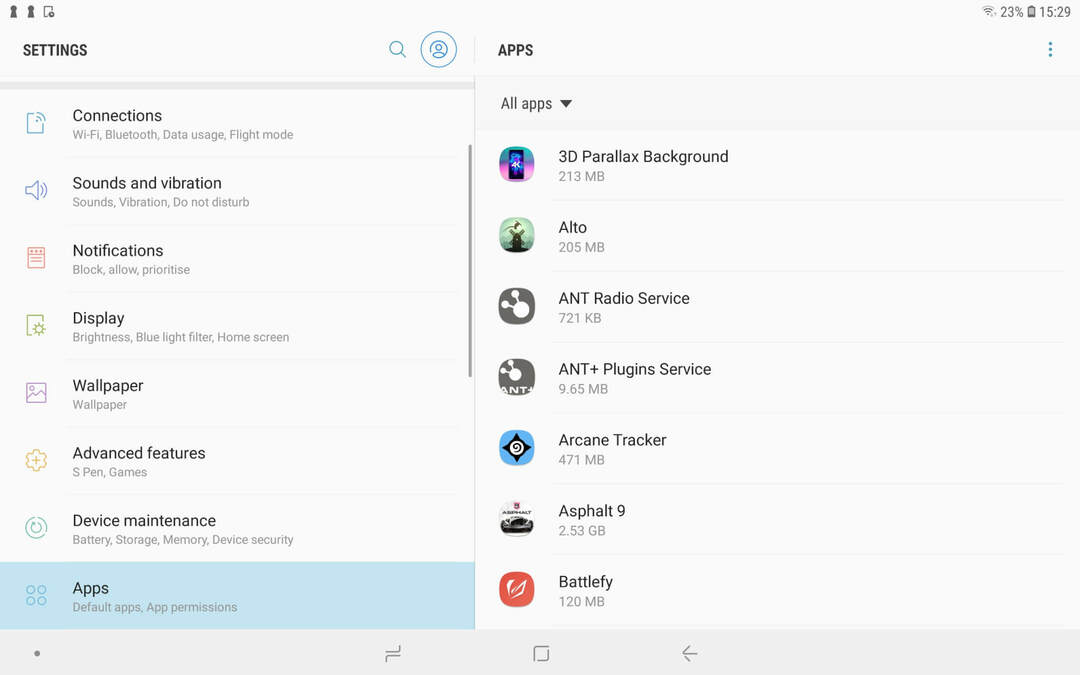
- بعد ذلك ، انقر فوق تطبيق Netflix لفتح المزيد من الخيارات.
- مقبض تخزين لفتح الخيارات الموضحة أدناه مباشرة.
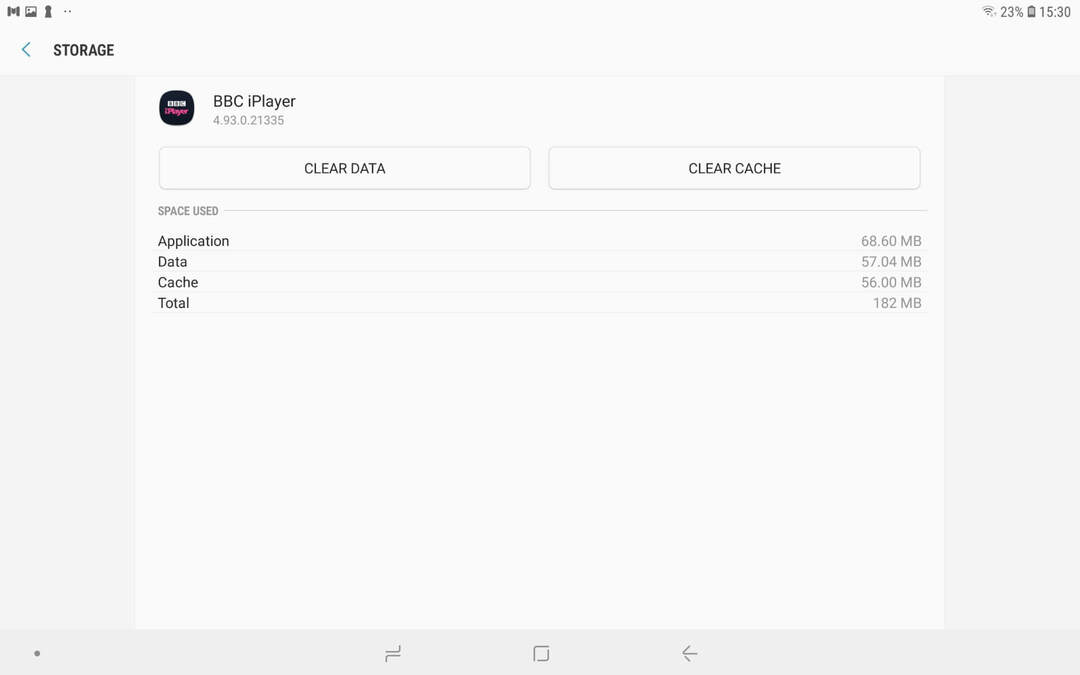
- ثم اضغط على امسح البيانات اختيار.
4. أعد تثبيت تطبيق Netflix الخاص بك
- بالإضافة إلى ذلك ، قد تؤدي إعادة تثبيت تطبيق Netflix Android أيضًا إلى إصلاح الخطأ 1.20 و 1.50.
- للقيام بذلك ، انقر فوق إعدادات على هاتف Android الخاص بك.
- مقبض تطبيقات لفتح قائمة التطبيقات.
- حدد Netflix من قائمة التطبيقات.
- اضغط على الغاء التثبيت زر.
- افتح ال صفحة Google Play لـ Netflix.
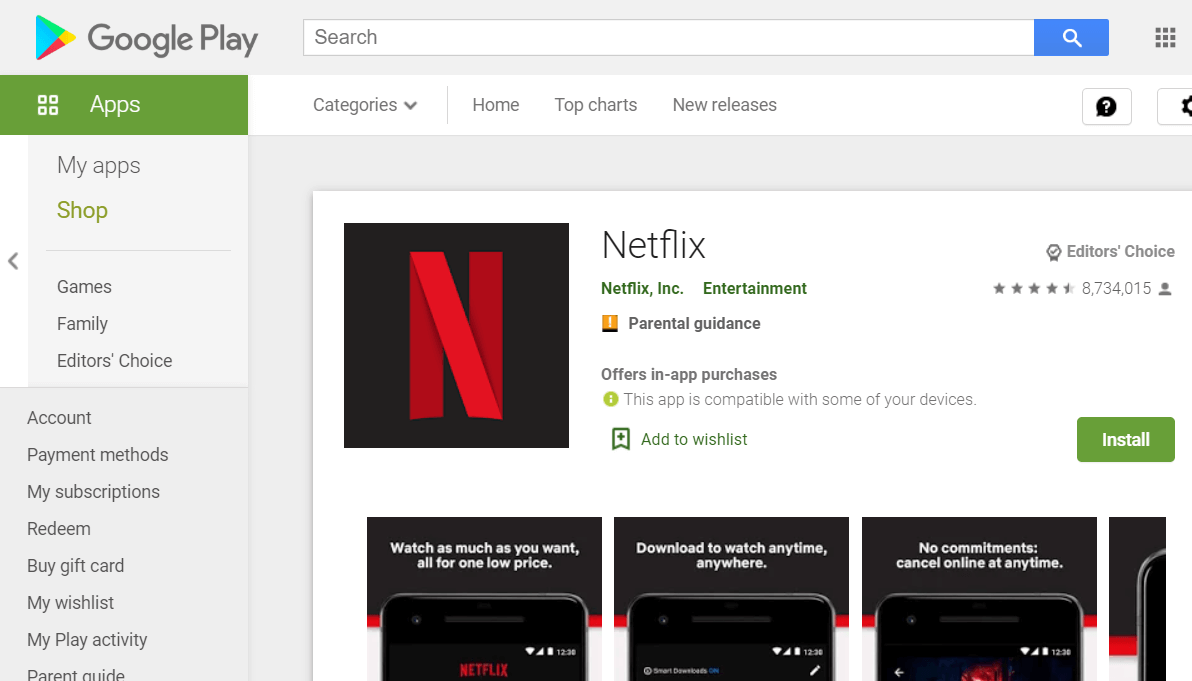
- اضغط على تثبيت زر لإضافة التطبيق إلى الجهاز المحمول.
لا توجد العديد من الإصلاحات المؤكدة لأخطاء Netflix 1.20 و 1.50. ومع ذلك ، فإن تحديث بيانات التطبيق على جهاز البث ، كما هو موضح أعلاه ، يعد قرارًا مؤكدًا على نطاق واسع.
أسئلة مكررة
إذا كان تطبيق Netflix الخاص بك لا يقوم بتحميل أي عناوين ، فمن المحتمل أن يكون السبب في ذلك هو حدوث خطأ في الشبكة من جانبك ، ولكنه قد يكون أيضًا مشكلة في الخادم من Netflix. ضع في اعتبارك تغيير إعدادات VPN الخاصة بك ، أو قم بإجراء ملف اختبار سرعة الإنترنت.
تقوم Netflix بإغلاق جميع إنتاجاتها النصية والتلفزيونية في الولايات المتحدة الأمريكية وكندا بسبب حالة Covid-19. هذا ليس إغلاقًا دائمًا ، ولكنه خطة لمدة أسبوعين للحد من آثار الوباء.
إذا لم يتم تحميل Netflix ، فمن المرجح أن يكون هناك مشكلة في اتصالك بالإنترنت. سبب آخر يمكن أن يكون حقيقة أنك لست كذلك باستخدام متصفح مُحسَّن لـ Netflix.